Gérer les membres de l'équipe avec la console d'administration
2023-03-15 11:47:53 • Déposé à: Conseils pour Business • Des solutions éprouvées
La créativité n'est pas seulement un processus individuel dans les entreprises créatives, des équipes entières doivent avoir accès à des outils créatifs. Si vous travaillez dans le secteur de la création, Adobe Creative Suite est le meilleur outil pour atteindre vos objectifs. La gestion de nombreuses licences de logiciels peut être une tâche difficile et une mauvaise gestion peut entraîner d'énormes amendes et une perte de productivité. Mais Adobe a créé l'Adobe Admin Console pour gérer cela facilement.
Qu'est-ce que l'Adobe Admin Console ?
Adobe Admin Console est un logiciel de gestion des licences proposé par Adobe pour gérer et contrôler les licences des logiciels et applications Adobe au sein d'une équipe. La console d'administration permet aux administrateurs de contrôler les licences du personnel pour les produits Adobe à partir d'un point central, y compris l'installation sur des machines locales, de travailler avec des licences pour des équipes ou des utilisateurs individuels, d'activer ou de désactiver des licences et également de surveiller l'utilisation entre vos différents employés et équipes.
Adobe Console est essentiellement un outil de gestion, qui vous permet de visualiser et de gérer facilement la manière dont les logiciels Adobe sont utilisés, et où, dans votre entreprise. Cela signifie que vous pouvez simplement visualiser les licences indisponibles, à renouveler ou inutilisées pour les logiciels Adobe afin que rien ne manque dans votre entreprise.
Adobe resellers peut également gérer les acheteurs de leurs licences via l'Adobe Reseller Console avec la même fonctionnalité.
 100% sécurité garantie
100% sécurité garantie  100% sécurité garantie
100% sécurité garantie  100% sécurité garantie
100% sécurité garantie  100% sécurité garantie
100% sécurité garantie Caractéristiques et avantages d'Adobe Admin Console pour les équipes
Adobe Admin Console dispose d'une série de fonctionnalités permettant de gérer efficacement les licences de logiciels pour vos équipes :
- Gérez les licences, les équipes et les utilisateurs : Que les produits soient utilisés par des utilisateurs individuels ou par des équipes, l'Admin Console vous permet de gérer avec succès où et quand ils utilisent les produits Adobe. Vous pouvez visualiser le statut d'utilisation des différents produits et gérer entièrement leur utilisation.
- Sécurisez le flux de travail des produits Adobe : Gérez la façon dont les utilisateurs et leurs équipes utilisent les produits Adobe. Vous pouvez facilement ajouter et supprimer des utilisateurs, modifier leurs autorisations et configurer des administrateurs à partir d'une seule interface, ce qui vous permet de contrôler l'utilisation de vos licences Adobe.
- Gestion des emplacements : Gérez facilement les lieux d'utilisation des logiciels Adobe au sein de votre entreprise.
- Changer ou transférer des licences : Le transfert de licences à d'autres utilisateurs est facile avec l'Admin Console. Le personnel peut ne plus avoir besoin d'utiliser le logiciel, et il est facile pour d'autres membres du personnel de reprendre les fonctions de ce logiciel pour eux-mêmes.
- Sécurité renforcée : Bénéficiez d'une sécurité totale pour vos licences de logiciels Adobe. Les paramètres d'authentification de l'Adobe Admin Console vous permettent de contrôler la force des mots de passe des utilisateurs au sein de votre entreprise et de sélectionner la langue dans laquelle les messages électroniques sont envoyés.
- Support complet : Les outils d'assistance intégrés permettent de résoudre la plupart des problèmes, mais vous pouvez également contacter directement le support Adobe depuis l'Admin Console. Il existe plusieurs options d'assistance pour résoudre les problèmes rapidement et directement.
Comment gérer les membres d'une équipe avec les produits Adobe à l'aide de l'Admin console
Pour toutes les opérations effectuées dans l'Adobe Admin Console, vous devrez vous connecter via www.adobe.com et vous connecter à l'aide de votre identifiant et de votre mot de passe Adobe. Vous le trouverez généralement dans la barre de navigation supérieure.
C'est ainsi que vous pouvez gérer l'utilisation des produits Adobe par vos équipes et les licences logicielles attribuées depuis l'Adobe Admin Console :
- Cliquez sur "Gérer l'équipe" dans la barre de navigation.
- Attribuez des licences aux utilisateurs de votre équipe : Ce processus enverra des invitations par courriel aux utilisateurs sélectionnés. Une fois qu'ils auront accepté, une licence leur sera attribuée. Dans la barre d'outils supérieure, cliquez sur "Assigner des utilisateurs".
Saisissez, ou collez, les adresses électroniques des utilisateurs. Vous pouvez également télécharger l'adresse électronique sous forme de fichier CSV, délimité par des tabulations ou des virgules. Pour ce faire, cliquez sur "Exporter CSV" dans la barre d'outils supérieure. - Rechercher des utilisateurs : Dans la barre de navigation de gauche, sélectionnez une catégorie. Dans la barre d'outils supérieure, saisissez le nom de l'utilisateur dans le champ de recherche. Les résultats correspondants apparaîtront alors dans le panneau de droite.
- Supprimer des utilisateurs : Il est facile de retirer des utilisateurs de l'équipe. La licence attribuée est alors disponible pour les autres utilisateurs. Sélectionnez la catégorie appropriée dans le volet de navigation de gauche et sélectionnez "X" pour supprimer l'utilisateur.
Cliquez sur "Supprimer l'utilisateur" et la licence est maintenant non attribuée, prête à être attribuée à un nouveau membre de l'équipe. - Pour réaffecter une licence, suivez la procédure d'affectation des licences aux utilisateurs de votre équipe.
Ces processus vous permettront de gérer entièrement l'adhésion des équipes aux produits Adobe avec l'Adobe Admin Console.
Comment gérer les licences de périphériques avec Adobe Admin Console
C'est ainsi que vous pouvez gérer les licences de périphériques pour les produits Adobe à partir de l'Adobe Admin Console :
- Dans la barre de navigation, sélectionnez " Gérer l'équipe " : Cela ouvrira la page où vous pourrez gérer vos licences.
- Gérer la licence du dispositif : Cliquez sur "Tout" sous l'en-tête Licences de périphérique dans la barre de navigation de gauche pour afficher toutes les licences de périphérique. Vous pouvez voir ici le nombre de licences achetées, actives et disponibles dans le pool de déploiement du produit.
- Packager et déployer les licences de périphériques : Téléchargez le Creative Cloud Packager en accédant à la rubrique "Outils de déploiement". Packager permet à l'administrateur de créer des paquets d'installation à déployer auprès des utilisateurs. Une fois le paquet d'installation créé, l'administrateur peut installer le paquet de produits à l'aide d'un outil de déploiement d'entreprise.
- Activer une licence sur un périphérique : Les licences ne peuvent pas être attribuées à un appareil directement à partir de l'Admin Console. Les licences des appareils sont activées lors d'un premier lancement, premier principe de licence, lorsque la première application est lancée sur un appareil. Un fichier de licence est créé et activé sur l'appareil. Ce processus se poursuit jusqu'à ce que toutes les licences achetées soient utilisées
- Désactiver une licence sur un périphérique : Vous pouvez empêcher l'accès à un pool de déploiement de produits sur un appareil spécifique. Tous ces éléments sont répertoriés dans la rubrique "Licences de dispositifs" de la barre de navigation de gauche. Sélectionnez le pool de déploiement spécifique pour lancer le processus de désactivation et cliquez sur "Désactiver". Un menu contextuel confirme la désactivation.
- Réactiver une licence sur un appareil : Vous pouvez réactiver une licence de deux manières. Redéployez la licence en suivant les instructions de la section "Emballage et déploiement des licences de périphériques" ci-dessus. Vous pouvez également créer un nouveau fichier de licence, ce qui est idéal pour remplacer un produit actuellement installé par un nouveau fichier de licence du même produit.
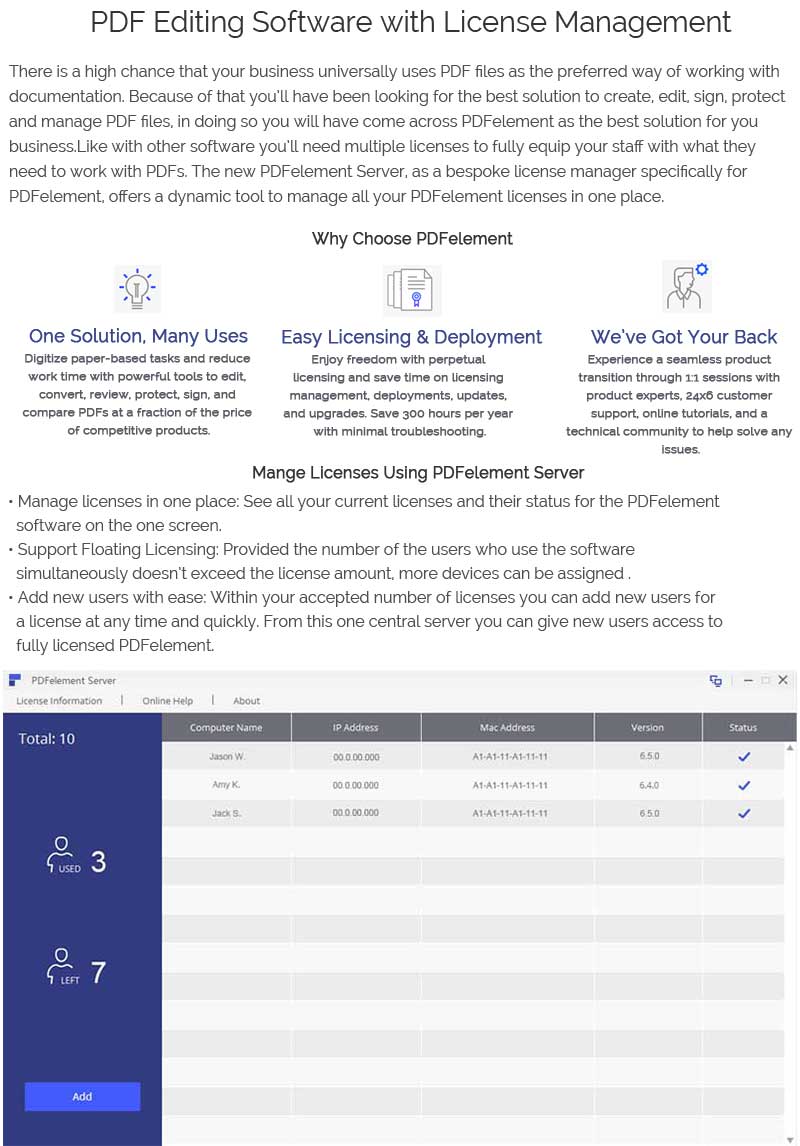
Télécharger gratuitement ou Acheter PDFelement maintenant!
Télécharger gratuitement ou Acheter PDFelement maintenant!
Acheter PDFelement maintenant!
Acheter PDFelement maintenant!

Clara Durand
chief Rédaction
Évaluation4.5(105participant)